先日エックスサーバー(A)からエックスサーバー(B)へWordPressサイトを移行することがあったので、手順と注意点をまとめておきます✍️(2024年8月時点の情報です)
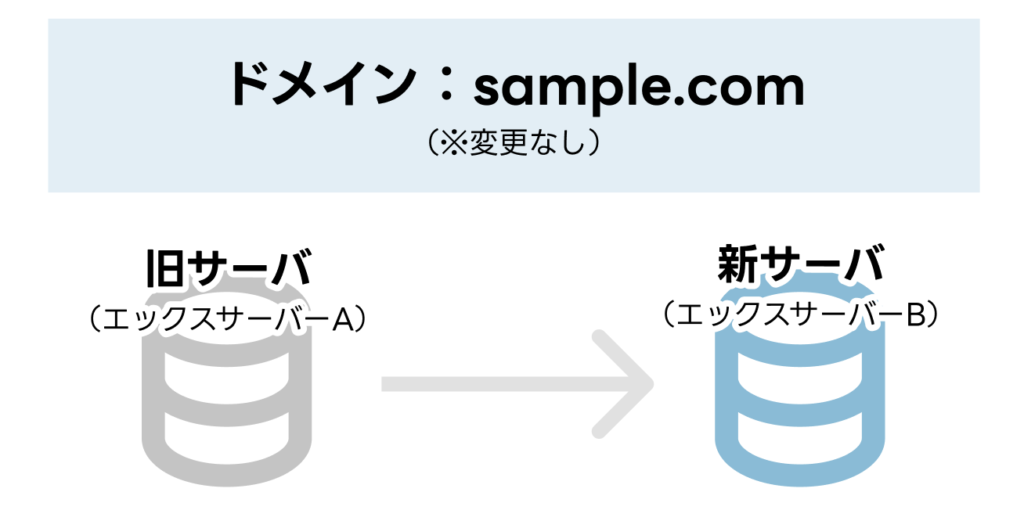
やりたいこと
- ドメインは変更なし
- エックスサーバA(旧サーバ)からエックスサーバB(新サーバ)へサーバを変更
目次
エックスサーバーからエックスサーバー(同サーバ間)での移行の注意点
同サーバ間かつドメインそのままのサイト移行はちょっと厄介です。
というのもエックスサーバの仕様上、同一ドメインを複数設定できないので 旧サーバのドメイン設定を削除→新サーバへドメイン設定する必要があるためです。
それがどう影響するかというと、主に次の2点です。
- 旧サーバにデータを残したまま新サーバに移行できない
- サイトが表示できない時間が発生する
ひとつずつ簡単に解説していきますね。
旧サーバにデータを残したまま新サーバに移行できない
エックスサーバの場合(というか多くのレンタルサーバで共通していると思うのですが)、ドメイン設定を削除すると対象ドメインに設置しているデータが全て削除されます。
実際削除しようとすると下記の注意書きが表示されます👇

そのためエックスサーバーからエックスサーバーへの移行を行う場合は、必ず事前に旧サーバのバックアップを取得しておく必要があるので注意が必要です。

もしバックアップを忘れたらサイトが消失するので、注意どころかマストですね・・・!
サイトが表示できない時間が発生する
エックスサーバーからエックスサーバーへの移行では、仕様上サイトが表示できない時間が必ず発生します。(新サーバでのドメイン設定が浸透するにあたり数十分〜24時間程度時間がかかるため)
ちなみに、わたしが今回実施したところサイトが表示されない時間は数十分程度でした🙆♀️
サイトが表示できない時間をなるべく減らしたい場合に、他社サーバを一度経由する、という方法もあるので参考までに記載しています。興味のある方はこちらから飛んでみてください(ページ内下部にスクロールします)
おまけ:サイトが表示できない時間をなるべく減らしたい場合のやり方
エックスサーバーからエックスサーバー(同サーバ間)へ移行する手順|6ステップ
1. 【旧サーバ】バックアップを取得する
前述したように、ドメイン設定を削除すると対象ドメインに設置してあるデータは全て削除されてしまいます。WordPressサイト自体のバックアップを含め、必要なファイルは全てバックアップを取得しておきましょう。
わたしは今回、下記の2点をローカルにダウンロードしておきました。
- WordPressサイトのバックアップ(プラグインで作成)
- その他関連ファイルがないかFTP接続し確認
→必要そうなものをダウンロード

そしてさらにわたしは、そのデータを使って念の為ローカルにクローンサイトを構築しておきました(心配性すぎ🥹)
2. 【旧サーバ】ドメイン設定の削除する
旧サーバのサーバパネルにログインし、ドメイン設定から対象ドメインの削除を行います。
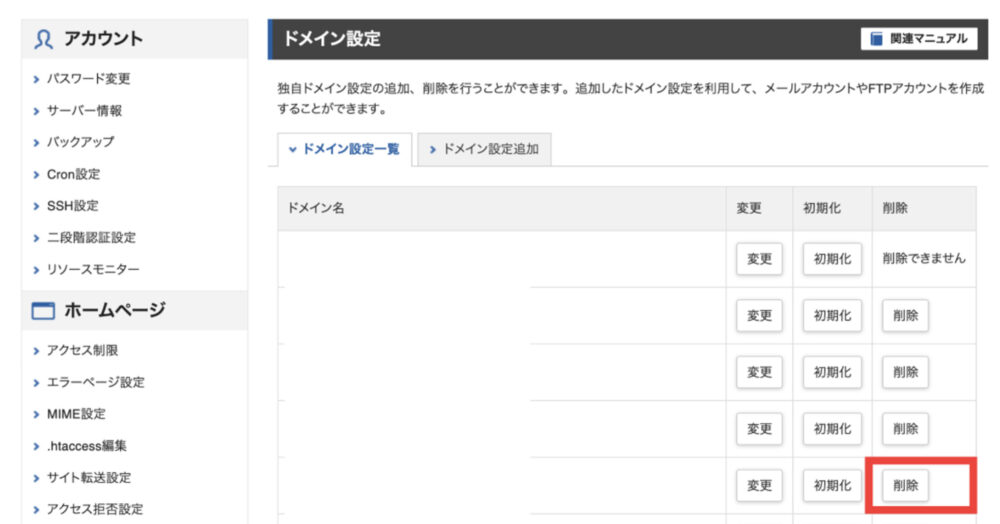
本当に削除するよ?と聞かれるので、削除するをクリック。(注意書きちゃんと読んでくださいね!)
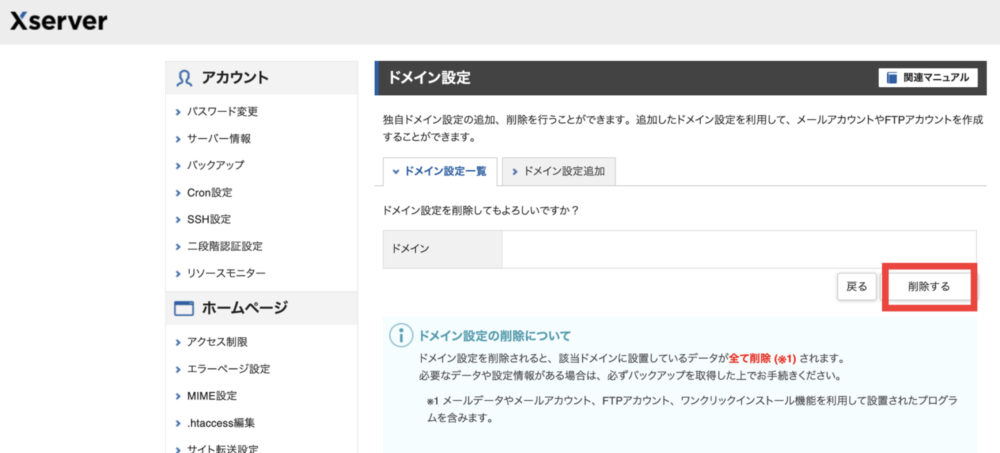
以上でドメインの削除が完了!
ちなみにドメインの削除が完了すると、サイトは404エラーとなります。
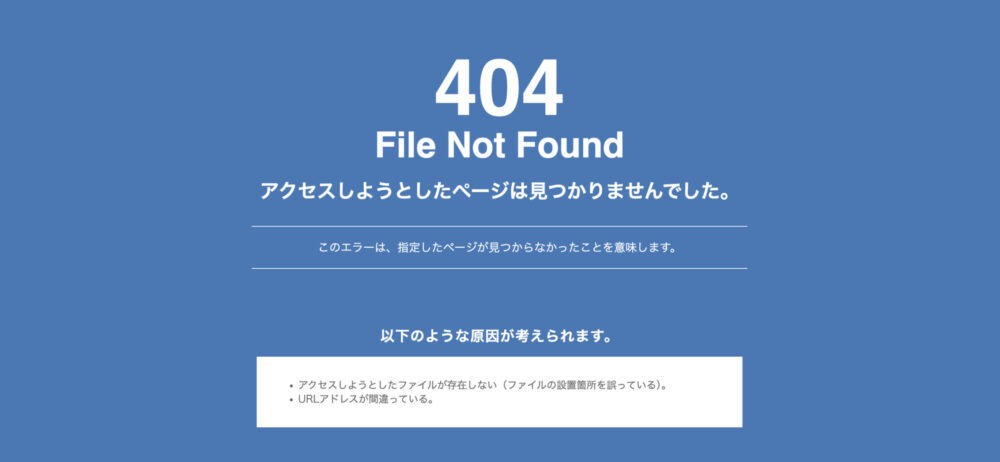
3 .【新サーバ】ドメイン設定を追加する
続いて新サーバのサーバパネルにログインし、ドメイン設定追加を行います。
ドメイン名を入力して「確認画面へ進む」をクリック。
※ここで「無料独自SSLを利用する」にチェックが入っていない場合はチェックを入れておく。
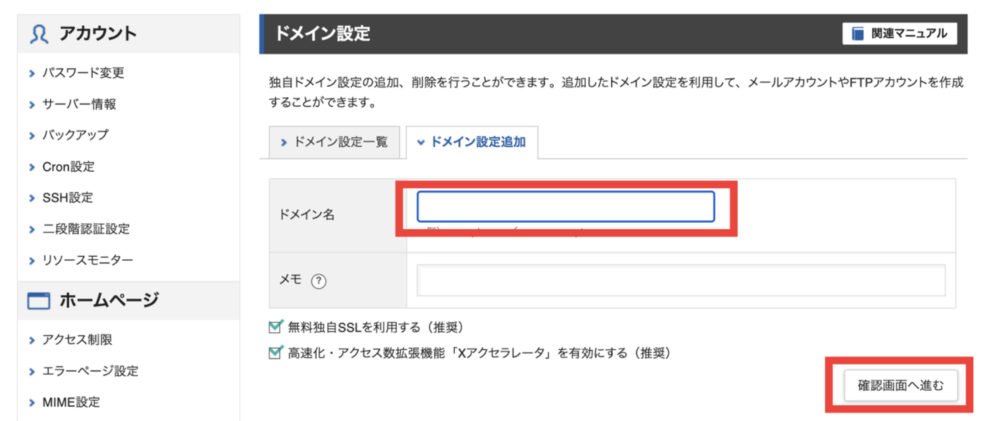
確認されるので「追加する」をクリック
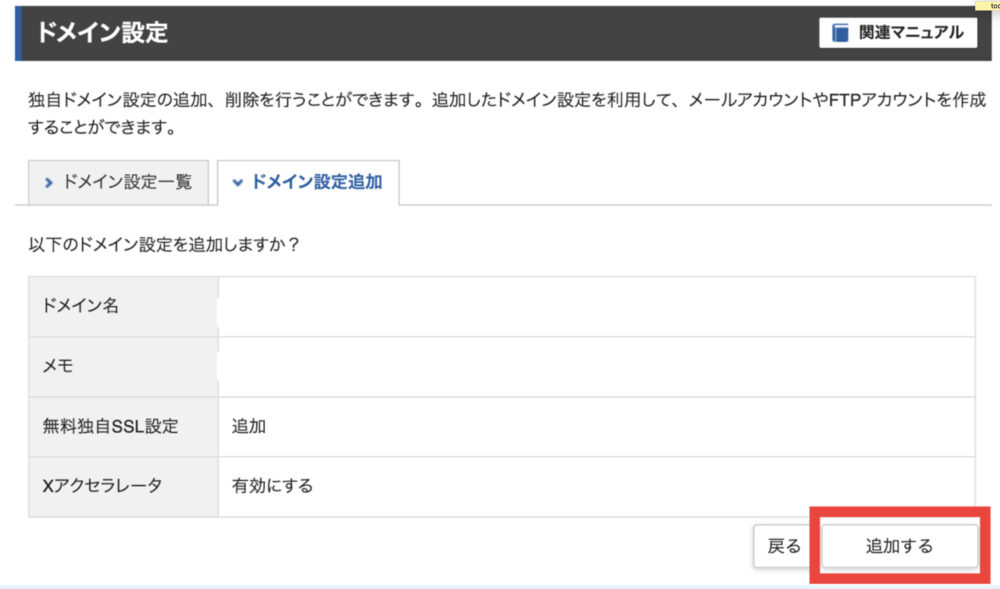
こちらの画面が表示されれば完了です!
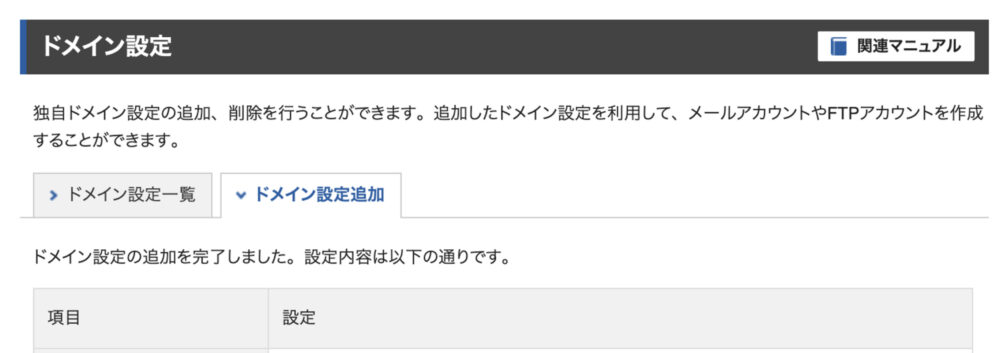
4. 【新サーバ】WordPressをインストール
今回は、プラグインで取得したデータを元にWordPressを復元します。
ドメイン設定まで時間がかかるので、その間にWordPressのインストールをしておきましょう。
WordPress 簡単インストール手順 | レンタルサーバーならエックスサーバー
https://www.xserver.ne.jp/manual/man_install_auto_word.php
5. 【新サーバ】ドメイン設定が浸透するまで待つ
もう今の段階でできることはないので、設定の反映を待つのみ!
今回は数十分程度で設定完了しました✨
6. 【新サーバ】サイトを復元する
WordPressはバックアップをもとに復元し、その他の関連ファイル(※ある場合)も旧サーバと同じように設置できたら作業完了です。
おまけ:サイトが表示できない時間をなるべく減らしたい場合のやり方
ちなみにサイトダウンの時間を減らす方法として、間にエックスサーバ以外のサーバをはさむというやり方もあります。
イメージこんな感じかな?

ただその場合、作業時間が追加でかかってくるといったデメリットがあります。
また、(わたしが知っている限り)SSL設定はネームサーバを変更した後に実施することとなるので、SSLの設定が完了するまでの間にユーザが「http」ではなく「https」のURLでアクセスしてきた場合には表示エラーとなる可能性があります。
なので結果的にサイトが表示されなくなる時間はある程度発生してしまうので、ドメイン設定が反映されてサイトが構築できるまでのダウンタイムが許容できるのであれば、旧サーバから新サーバへのシンプルな移行の方がよさそうです🤔
同サーバ間でのWordPressサイト移行はひとくせあるので注意しよう!
サーバやドメインの移行って、利用サービスによって仕様も異なるしいざ作業しようとすると混乱しますよね・・・。
過去にはさくらサーバ間での移行でも苦い経験をしているので、一度思い出してから今回は作業に入りました。笑
そのおかげもあって今回はスムーズに実施できてよかったです🥹(同じ過ちを繰り返さないために、ナレッジ残しておくことって大事ですね。。)




